|
|
| Istruzioni per la configurazione del sistema AntiSpam |
Il recente sistema di posta adottato, permette di gestire comodamente la posta Spam.
Ogni messaggio che viene identificato come Spam viene marcato con un codice visibile solo nell'intestazione del messaggio di posta stesso (attenzione, l'intestazione non Ŕ il campo oggetto),
che permette di identificarlo come messaggio di posta indesiderata.
Tale messaggio viene di norma depositato nella cartella INBOX (la cartella dove arrivano tutti i messaggi di posta dell'utente) accessibile dal webmail.
Per evitare che la casella venga riempita di posta indesiderata, Ŕ possibile specificare alcune regole per gestire i messaggi indesiderati.
Il servizio di posta si occupa di etichettare autonomamente i messaggi di posta indesiderati.
Di seguito riportiamo le istruzioni per la configurazione del sistema di posta, per la gestione personalizzata dei messaggi di Spam.
|
Creazione delle Regole |
Illustriamo di seguito come creare una regola che sposta automaticamente i messaggi di posta indesiderata,
all'interno di una cartella specifica.
Per creare una regola innanzitutto Ŕ necessario accedere al servizio di gestione della
posta elettronica effettuando la login al sito di kyberlandia e successivamente selezionare la voce "Free eMail" del men¨ "Console".
|
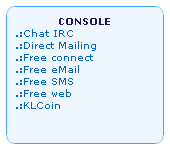
Men¨ Console |
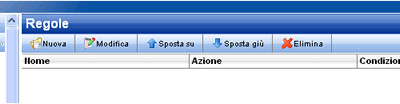
Men¨ delle Regole |
Una volta collegati al sistema di gestione della posta Ŕ possibile impostare una nuova regola
per la gestione dei messaggi di posta indesiderata.
Premere il bottone "Regole" presente in basso a sinistra del modulo di gestione della posta elettronica. Nella sezione di destra si aprirÓ l'area di gestione delle
regole per i messaggi di posta.
|
Premere su Nuova per creare una nuova regola, incaricata di gestire la posta indesiderata. La scheda che si apre ci permette di aggiungere una nuova regola. Per
prima cosa scegliamo un nome per la regola e lo inseriamo nell'apposita casella di testo. Assegnamo per esempio il nome gestionespam.
Premere il bottone aggiungi per aggiungere le condizioni che attiveranno la regola.
Nella scheda che si apre, alla voce "Dove" selezioniamo il valore Intestazione.
Alla voce "Confronto" selezioniamo "Contiene".
Alla voce "Cerca" inseriamo il valore X-IMAIL-SPAM
Lasciare vuota la casella "Maiuscole/minuscole" e premere il bottone in alto "Salva e chiudi".
Verremo riportati alla scheda della regola.
|
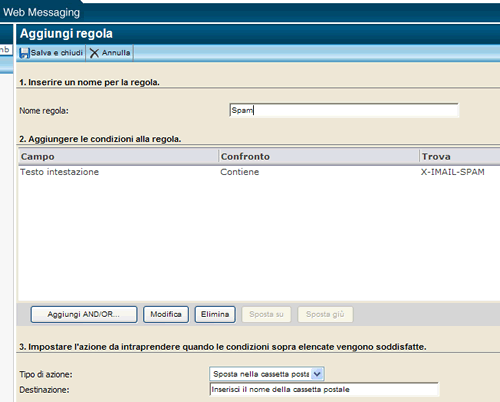
Schermata della Regola |
A questo punto Ŕ possibile decidere che cosa fare del messaggio di posta marcato come spam. Le alternative possibili sono quelle elencate dalla lista di opzioni
"Tipo di azione":
Sposta nella cassetta postale: permette di selezionare una cartella in cui spostare i messaggi che sono considerati messaggi di spam.
Inoltra: permette di inoltrare i messaggi che sono considerati messaggi di spam.
Elimina: elimina i messaggi che sono considerati messaggi di spam.
Copia: copia i messaggi che sono considerati messaggi di spam ad un altro indirizzo di posta, senza spostarli dalla cartella.
Rifiuta: non accetta la mail e la rimanda al mittente.
Per la gestione della posta SPAM consigliamo di selezionare la voce "Sposta nella cassetta postale".
Selezioniamo quindi la voce "Sposta nella cassetta postale" e completiamo l'ultimo campo ("Destinazione") con un nome che intendiamo utilizzare per la cartella che sarÓ
destinata a contenere tutti i messaggi di posta indesiderati (nel nostro esempio scegliamo SPAM come nome della cassetta postale).
Premiamo il bottone "Salva e chiudi" e la regola verrÓ memorizzata.
La nuova cartella verrÓ creata dal sistema di gestione della posta (e sarÓ pertanto visibile nella sezione di sinistra sotto la cartella INBOX), non appena si riceverÓ una email considerata Spam.
|
|
|